La tarea de marcador de posición de pose de MediaPipe te permite detectar puntos de referencia de cuerpos humanos en una imagen o un video. Puedes usar esta tarea para identificar ubicaciones clave del cuerpo, analizar la postura y categorizar los movimientos. Esta tarea usa modelos de aprendizaje automático (AA) que trabajan con imágenes o videos individuales. La tarea genera puntos de referencia de la postura del cuerpo en coordenadas de imagen y en coordenadas mundiales tridimensionales.
La muestra de código que se describe en estas instrucciones está disponible en GitHub. Para obtener más información sobre las funciones, los modelos y las opciones de configuración de esta tarea, consulta la descripción general.
Ejemplo de código
El código de ejemplo de MediaPipe Tasks es una implementación simple de una app de Pose Landmarker para Android. En el ejemplo, se usa la cámara de un dispositivo Android físico para detectar poses en una transmisión de video continua. La app también puede detectar poses en las imágenes y los videos de la galería del dispositivo.
Puedes usar la app como punto de partida para tu propia app para Android o consultarla cuando modifiques una app existente. El código de ejemplo de Pose Landmarker se aloja en GitHub.
Descarga el código
En las siguientes instrucciones, se muestra cómo crear una copia local del código de ejemplo con la herramienta de línea de comandos git.
Para descargar el código de ejemplo, sigue estos pasos:
- Clona el repositorio de git con el siguiente comando:
git clone https://github.com/google-ai-edge/mediapipe-samples
- De manera opcional, configura tu instancia de git para usar el control de revisión disperso, de modo que solo tengas los archivos de la app de ejemplo de Pose Landmarker:
cd mediapipe-samples git sparse-checkout init --cone git sparse-checkout set examples/pose_landmarker/android
Después de crear una versión local del código de ejemplo, puedes importar el proyecto a Android Studio y ejecutar la app. Para obtener instrucciones, consulta la Guía de configuración para Android.
Componentes clave
Los siguientes archivos contienen el código fundamental para esta aplicación de ejemplo de puntos de referencia de poses:
- PoseLandmarkerHelper.kt: Inicializa el marcador de pose y controla el modelo y la selección del delegado.
- CameraFragment.kt: Controla la cámara del dispositivo y procesa los datos de entrada de imagen y video.
- GalleryFragment.kt: Interactúa con
OverlayViewpara mostrar la imagen o el video de salida. - OverlayView.kt: Implementa la pantalla para las poses detectadas.
Configuración
En esta sección, se describen los pasos clave para configurar tu entorno de desarrollo y codificar proyectos específicamente para usar Pose Landmarker. Si deseas obtener información general sobre cómo configurar tu entorno de desarrollo para usar tareas de MediaPipe, incluidos los requisitos de la versión de la plataforma, consulta la Guía de configuración para Android.
Dependencias
La tarea de Pose Landmarker usa la biblioteca com.google.mediapipe:tasks-vision. Agrega esta dependencia al archivo build.gradle de tu app para Android:
dependencies {
implementation 'com.google.mediapipe:tasks-vision:latest.release'
}
Modelo
La tarea de MediaPipe Pose Landmarker requiere un paquete de modelos entrenados que sea compatible con esta tarea. Para obtener más información sobre los modelos entrenados disponibles para Pose Landmarker, consulta la sección Modelos de la descripción general de la tarea.
Selecciona y descarga el modelo, y guárdalo en el directorio de tu proyecto:
<dev-project-root>/src/main/assets
Especifica la ruta de acceso del modelo dentro del parámetro ModelAssetPath. En el código de ejemplo, el modelo se define en el archivo PoseLandmarkerHelper.kt:
val modelName = "pose_landmarker_lite.task"
baseOptionsBuilder.setModelAssetPath(modelName)
Crea la tarea
La tarea de MediaPipe Pose Landmarker usa la función createFromOptions() para configurar la tarea. La función createFromOptions() acepta valores para las opciones de configuración. Para obtener más información sobre las opciones de configuración, consulta Opciones de configuración.
El marcador de poses admite los siguientes tipos de datos de entrada: imágenes estáticas, archivos de video y transmisiones de video en vivo. Cuando crees la tarea, debes especificar el modo de ejecución correspondiente al tipo de datos de entrada. Elige la pestaña de tu tipo de datos de entrada para ver cómo crear la tarea.
Imagen
val baseOptionsBuilder = BaseOptions.builder().setModelAssetPath(modelName)
val baseOptions = baseOptionBuilder.build()
val optionsBuilder =
poseLandmarker.poseLandmarkerOptions.builder()
.setBaseOptions(baseOptionsBuilder.build())
.setMinPoseDetectionConfidence(minPoseDetectionConfidence)
.setMinTrackingConfidence(minPoseTrackingConfidence)
.setMinPosePresenceConfidence(minposePresenceConfidence)
.setNumPoses(maxNumPoses)
.setRunningMode(RunningMode.IMAGE)
val options = optionsBuilder.build()
poseLandmarker = poseLandmarker.createFromOptions(context, options)
Video
val baseOptionsBuilder = BaseOptions.builder().setModelAssetPath(modelName)
val baseOptions = baseOptionBuilder.build()
val optionsBuilder =
poseLandmarker.poseLandmarkerOptions.builder()
.setBaseOptions(baseOptionsBuilder.build())
.setMinPoseDetectionConfidence(minPoseDetectionConfidence)
.setMinTrackingConfidence(minPoseTrackingConfidence)
.setMinPosePresenceConfidence(minposePresenceConfidence)
.setNumPoses(maxNumPoses)
.setRunningMode(RunningMode.VIDEO)
val options = optionsBuilder.build()
poseLandmarker = poseLandmarker.createFromOptions(context, options)
Transmisión en vivo
val baseOptionsBuilder = BaseOptions.builder().setModelAssetPath(modelName)
val baseOptions = baseOptionBuilder.build()
val optionsBuilder =
poseLandmarker.poseLandmarkerOptions.builder()
.setBaseOptions(baseOptionsBuilder.build())
.setMinPoseDetectionConfidence(minPoseDetectionConfidence)
.setMinTrackingConfidence(minPoseTrackingConfidence)
.setMinPosePresenceConfidence(minposePresenceConfidence)
.setNumPoses(maxNumPoses)
.setResultListener(this::returnLivestreamResult)
.setErrorListener(this::returnLivestreamError)
.setRunningMode(RunningMode.LIVE_STREAM)
val options = optionsBuilder.build()
poseLandmarker = poseLandmarker.createFromOptions(context, options)
La implementación de código de ejemplo de Pose Landmarker permite al usuario cambiar entre los modos de procesamiento. El enfoque hace que el código de creación de tareas sea más complicado y es posible que no sea adecuado para tu caso de uso. Puedes ver este código en la función setupPoseLandmarker() del archivo PoseLandmarkerHelper.kt.
Opciones de configuración
Esta tarea tiene las siguientes opciones de configuración para apps para Android:
| Nombre de la opción | Descripción | Rango de valores | Valor predeterminado |
|---|---|---|---|
runningMode |
Establece el modo de ejecución de la tarea. Existen tres modos: IMAGE: Es el modo para entradas de una sola imagen. VIDEO: Es el modo para los fotogramas decodificados de un video. LIVE_STREAM: Es el modo de transmisión en vivo de datos de entrada, como los de una cámara. En este modo, se debe llamar a resultListener para configurar un objeto de escucha que reciba resultados de forma asíncrona. |
{IMAGE, VIDEO, LIVE_STREAM} |
IMAGE |
numposes |
Es la cantidad máxima de poses que puede detectar el marcador de poses. | Integer > 0 |
1 |
minPoseDetectionConfidence |
Es la puntuación de confianza mínima para que la detección de poses se considere exitosa. | Float [0.0,1.0] |
0.5 |
minPosePresenceConfidence |
Es la puntuación de confianza mínima de la puntuación de presencia de pose en la detección de puntos de referencia de pose. | Float [0.0,1.0] |
0.5 |
minTrackingConfidence |
Es la puntuación de confianza mínima para que el seguimiento de poses se considere exitoso. | Float [0.0,1.0] |
0.5 |
outputSegmentationMasks |
Indica si el marcador de posición genera una máscara de segmentación para la posición detectada. | Boolean |
False |
resultListener |
Establece el objeto de escucha de resultados para que reciba los resultados del marcador de posición de forma asíncrona cuando el marcador de posición de pose esté en el modo de transmisión en vivo.
Solo se puede usar cuando el modo de ejecución está configurado como LIVE_STREAM. |
ResultListener |
N/A |
errorListener |
Establece un objeto de escucha de errores opcional. | ErrorListener |
N/A |
Preparar los datos
Pose Landmarker funciona con imágenes, archivos de video y transmisiones de video en vivo. La tarea controla el procesamiento previo de la entrada de datos, incluido el cambio de tamaño, la rotación y la normalización de valores.
En el siguiente código, se muestra cómo transferir datos para su procesamiento. Estos ejemplos incluyen detalles sobre cómo controlar los datos de imágenes, archivos de video y transmisiones de video en vivo.
Imagen
import com.google.mediapipe.framework.image.BitmapImageBuilder import com.google.mediapipe.framework.image.MPImage // Convert the input Bitmap object to an MPImage object to run inference val mpImage = BitmapImageBuilder(image).build()
Video
import com.google.mediapipe.framework.image.BitmapImageBuilder import com.google.mediapipe.framework.image.MPImage val argb8888Frame = if (frame.config == Bitmap.Config.ARGB_8888) frame else frame.copy(Bitmap.Config.ARGB_8888, false) // Convert the input Bitmap object to an MPImage object to run inference val mpImage = BitmapImageBuilder(argb8888Frame).build()
Transmisión en vivo
import com.google.mediapipe.framework.image.BitmapImageBuilder import com.google.mediapipe.framework.image.MPImage // Convert the input Bitmap object to an MPImage object to run inference val mpImage = BitmapImageBuilder(rotatedBitmap).build()
En el código de ejemplo de Pose Landmarker, la preparación de datos se controla en el archivo PoseLandmarkerHelper.kt.
Ejecuta la tarea
Según el tipo de datos con los que estés trabajando, usa el método poseLandmarker.detect...() específico para ese tipo de datos. Usa detect() para imágenes individuales, detectForVideo() para marcos en archivos de video y detectAsync() para transmisiones de video. Cuando realices detecciones en una transmisión de video, asegúrate de ejecutarlas en un subproceso independiente para evitar bloquear el subproceso de interposición del usuario.
En las siguientes muestras de código, se muestran ejemplos simples de cómo ejecutar Pose Landmarker en estos diferentes modos de datos:
Imagen
val result = poseLandmarker.detect(mpImage)
Video
val timestampMs = i * inferenceIntervalMs poseLandmarker.detectForVideo(mpImage, timestampMs) .let { detectionResult -> resultList.add(detectionResult) }
Transmisión en vivo
val mpImage = BitmapImageBuilder(rotatedBitmap).build()
val frameTime = SystemClock.uptimeMillis()
poseLandmarker.detectAsync(mpImage, frameTime)
Ten en cuenta lo siguiente:
- Cuando se ejecuta en el modo de video o en el modo de transmisión en vivo, debes proporcionar la marca de tiempo del fotograma de entrada a la tarea de Pose Landmarker.
- Cuando se ejecuta en el modo de imagen o video, la tarea de Pose Landmarker bloquea el subproceso actual hasta que termina de procesar la imagen o el fotograma de entrada. Para evitar bloquear la interposición del usuario, ejecuta el procesamiento en un subproceso en segundo plano.
- Cuando se ejecuta en el modo de transmisión en vivo, la tarea de Pose Landmarker se muestra de inmediato y no bloquea el subproceso actual. Invocará al objeto de escucha de resultados con el resultado de la detección cada vez que termine de procesar un fotograma de entrada.
En el código de ejemplo de Pose Landmarker, las funciones detect, detectForVideo y detectAsync se definen en el archivo PoseLandmarkerHelper.kt.
Cómo controlar y mostrar los resultados
El marcador de poses muestra un objeto poseLandmarkerResult para cada ejecución de detección. El objeto del resultado contiene coordenadas para cada punto de referencia de pose.
A continuación, se muestra un ejemplo de los datos de resultado de esta tarea:
PoseLandmarkerResult:
Landmarks:
Landmark #0:
x : 0.638852
y : 0.671197
z : 0.129959
visibility : 0.9999997615814209
presence : 0.9999984502792358
Landmark #1:
x : 0.634599
y : 0.536441
z : -0.06984
visibility : 0.999909
presence : 0.999958
... (33 landmarks per pose)
WorldLandmarks:
Landmark #0:
x : 0.067485
y : 0.031084
z : 0.055223
visibility : 0.9999997615814209
presence : 0.9999984502792358
Landmark #1:
x : 0.063209
y : -0.00382
z : 0.020920
visibility : 0.999976
presence : 0.999998
... (33 world landmarks per pose)
SegmentationMasks:
... (pictured below)
El resultado contiene coordenadas normalizadas (Landmarks) y coordenadas mundiales (WorldLandmarks) para cada punto de referencia.
El resultado contiene las siguientes coordenadas normalizadas (Landmarks):
xyy: Coordenadas de punto de referencia normalizadas entre 0.0 y 1.0 por el ancho (x) y la altura (y) de la imagen.z: Es la profundidad del punto de referencia, con la profundidad en el punto medio de las caderas como origen. Cuanto menor sea el valor, más cerca estará el punto de referencia de la cámara. La magnitud de z usa aproximadamente la misma escala quex.visibility: Es la probabilidad de que el punto de referencia sea visible en la imagen.
El resultado contiene las siguientes coordenadas mundiales (WorldLandmarks):
x,yyz: Coordenadas tridimensionales del mundo real en metros, con el punto medio de las caderas como origen.visibility: Es la probabilidad de que el punto de referencia sea visible en la imagen.
En la siguiente imagen, se muestra una visualización del resultado de la tarea:
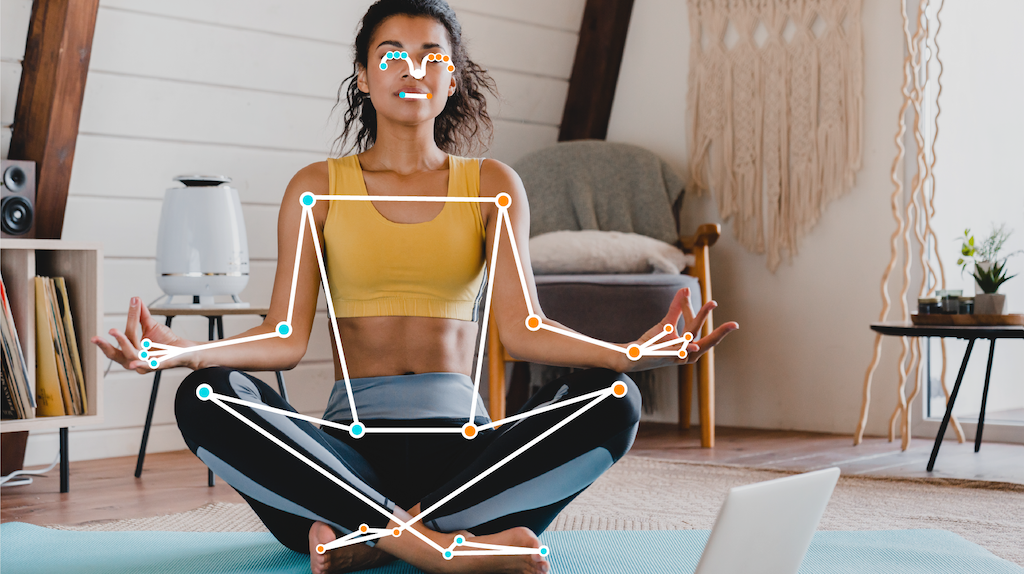
La máscara de segmentación opcional representa la probabilidad de que cada píxel pertenezca a una persona detectada. La siguiente imagen es una máscara de segmentación del resultado de la tarea:

En el código de ejemplo de Pose Landmarker, se muestra cómo mostrar los resultados que se devuelven de la tarea. Consulta la clase OverlayView para obtener más detalles.

